如何用PS使用钢笔工具快速抠图
来源:网络收集 点击: 时间:2024-05-13【导读】:
PS软件应用范围十分广泛,深受广大观众喜欢。PS软件主要应用于平面设计领域、影像创意领域等多个方面,下面和小编一起来学习吧。品牌型号:lenovoG460系统版本:windows7旗舰版6.1方法/步骤1/9分步阅读 2/9
2/9 3/9
3/9 4/9
4/9 5/9
5/9 6/9
6/9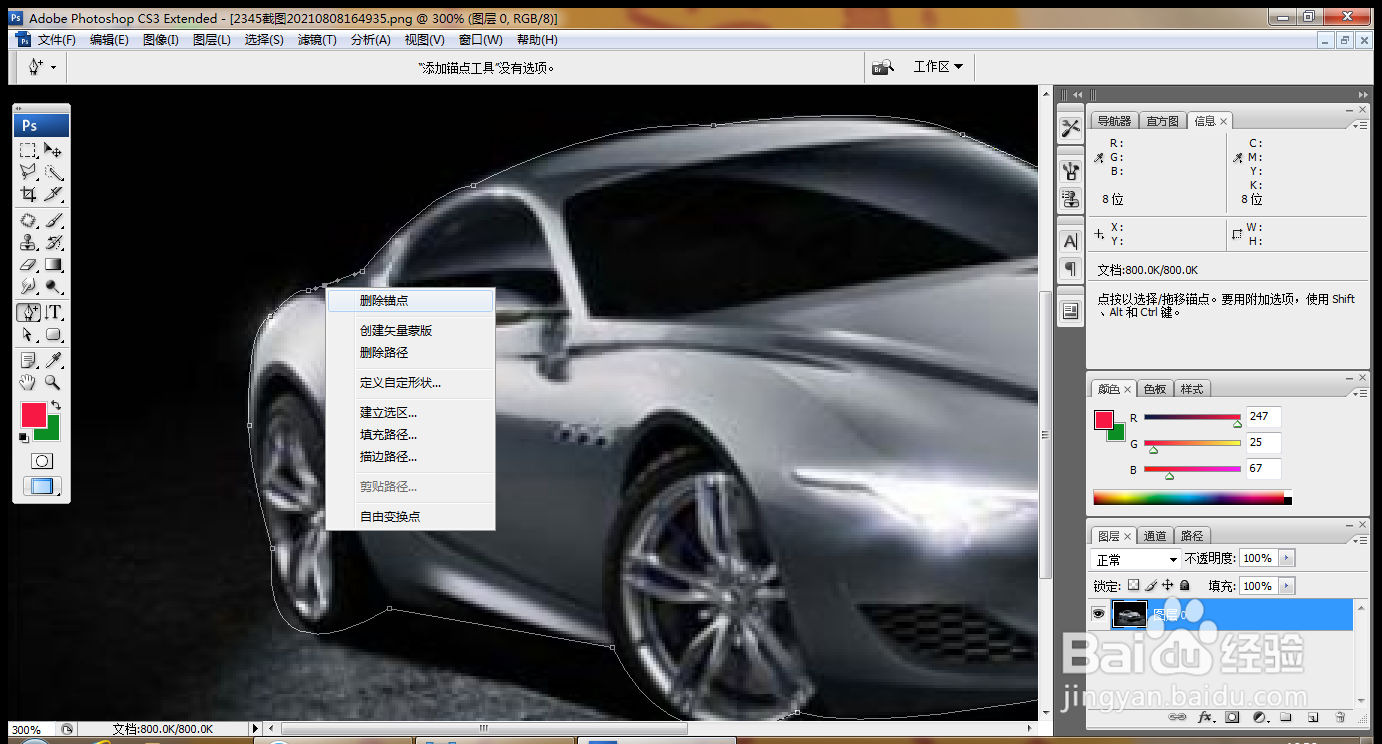 7/9
7/9 8/9
8/9 9/9
9/9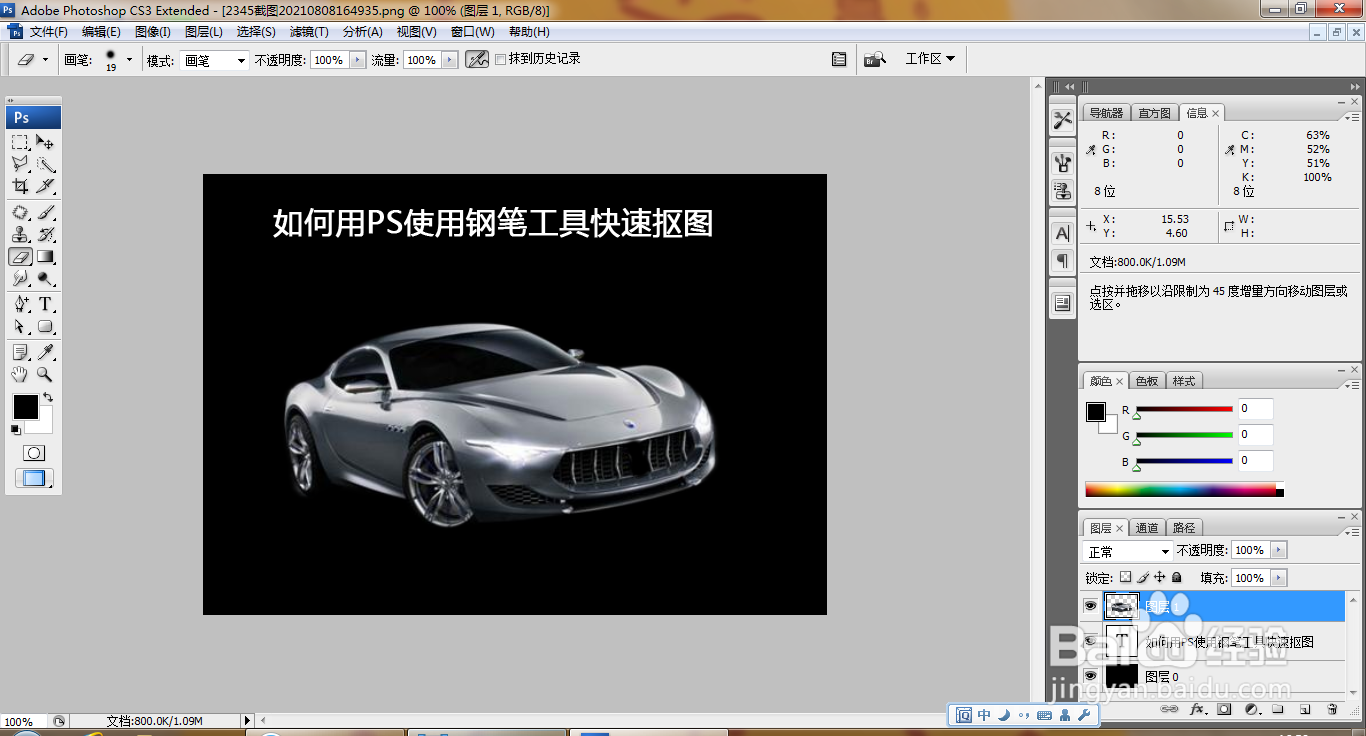 注意事项
注意事项
打开PS,按ctrl+O打开一张图片,如图
 2/9
2/9选择钢笔工具,点选路径,绘制路径,如图
 3/9
3/9继续放大图片,使用钢笔工具继续抠图,如图
 4/9
4/9继续使用钢笔工具,再次绘制路径,如图
 5/9
5/9按住鼠标左键涂抹,调整钢笔工具的方向杆,如图
 6/9
6/9选择添加锚点工具,双击路径节点,再次调整路径节点,如图
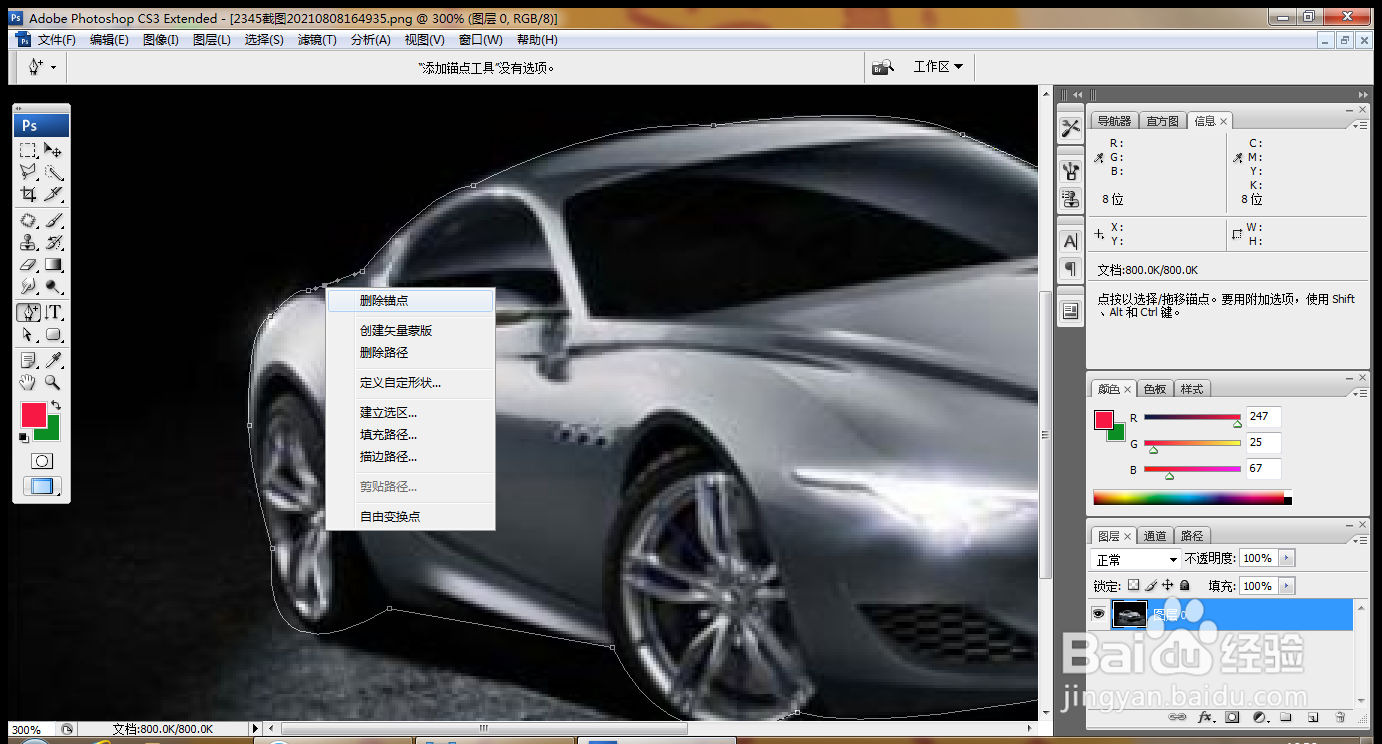 7/9
7/9放大图片,再次只路径的边缘处调整方向杆,绘制路径,封闭路径,按ctrl+enter键载入选区,如图
 8/9
8/9按ctrl+alt+D键羽化选区,设置羽化半径为2像素,按ctrl+J提取图层,如图
 9/9
9/9设置前景色为黑色,再次回到图层,填充黑色,选择横排文字工具,输入字体,填充白色,如图
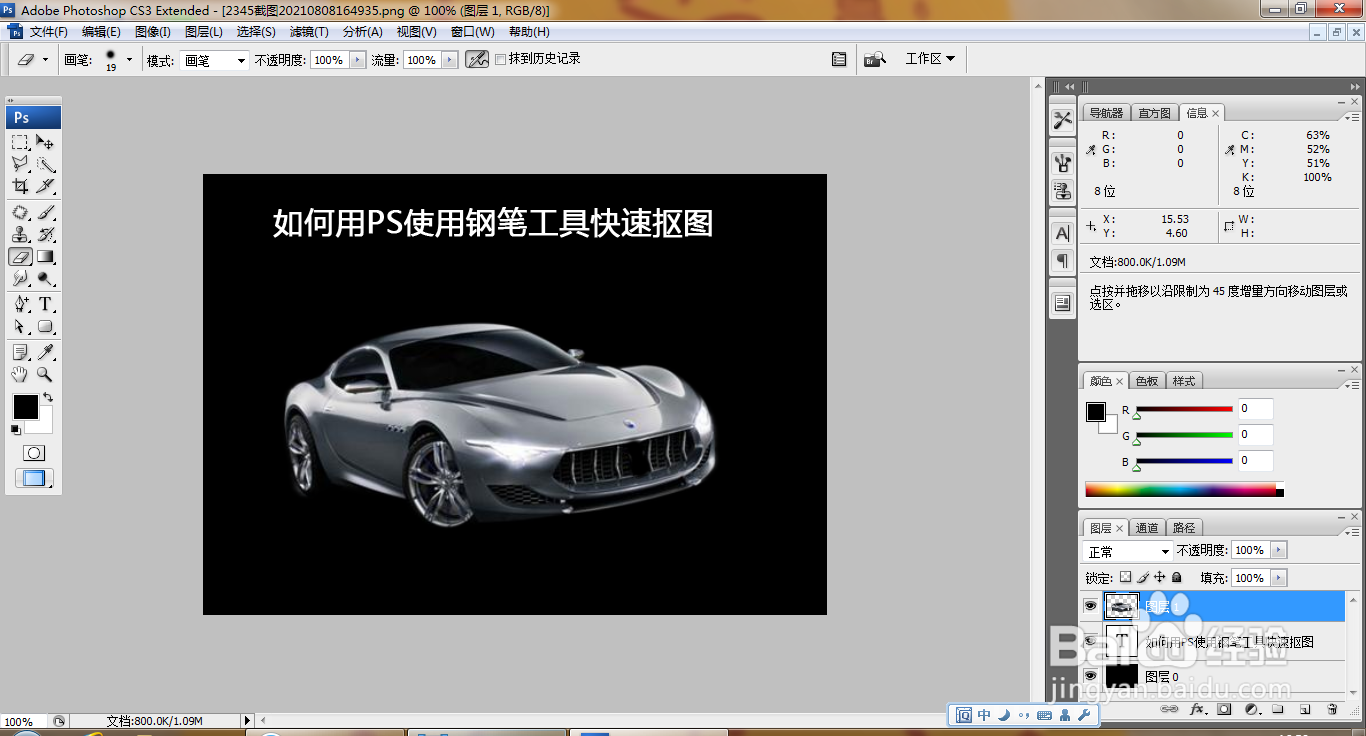 注意事项
注意事项本人原创,未经允许不得随意转载
互相学习,共同分享
百度经验PS钢笔工具抠图PS抠图技巧PS如何抠图PS图片抠图版权声明:
1、本文系转载,版权归原作者所有,旨在传递信息,不代表看本站的观点和立场。
2、本站仅提供信息发布平台,不承担相关法律责任。
3、若侵犯您的版权或隐私,请联系本站管理员删除。
4、文章链接:http://www.1haoku.cn/art_755161.html
上一篇:Project如何设置自定义域的名称
下一篇:王者荣耀桑杰在哪直播?
 订阅
订阅